
|
Workflows |
Scroll |
Lorsque vous ouvrez une boîte de réception de workflow, la page suivante s'affiche :
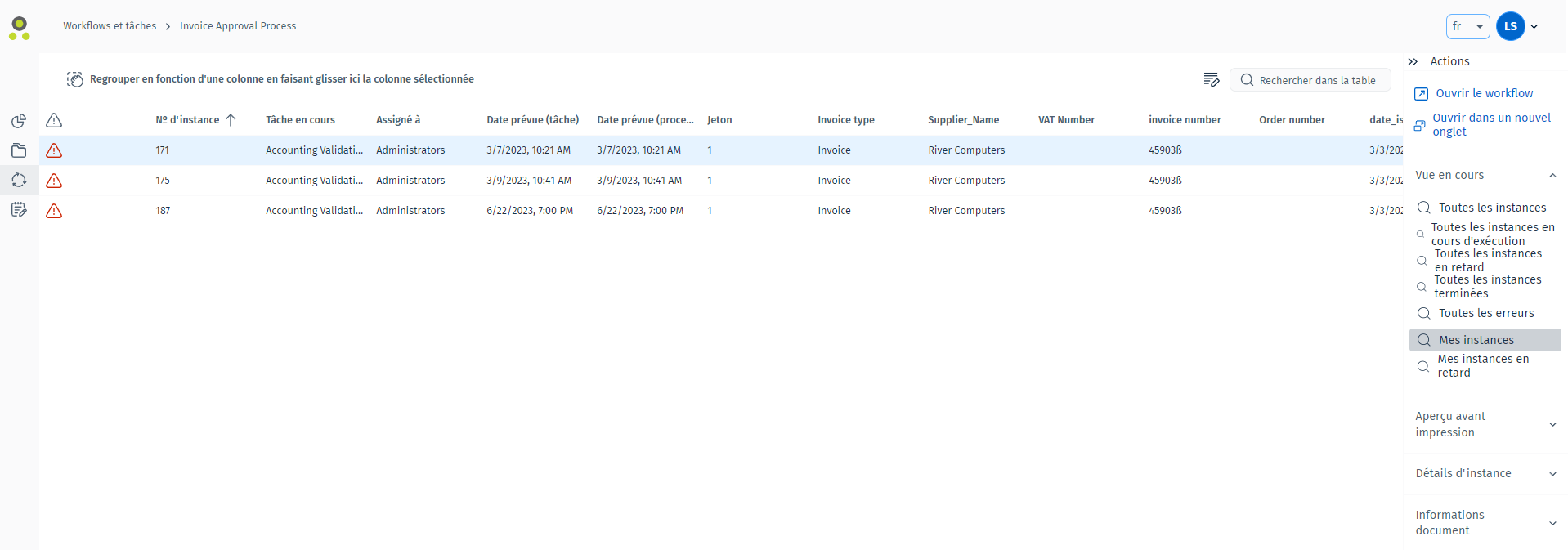
Vous pouvez trier les instances en cliquant sur l'une des colonnes ou modifier les colonnes affichées en appuyant sur le bouton de modification ( ) à côté de la barre de recherche.
) à côté de la barre de recherche.
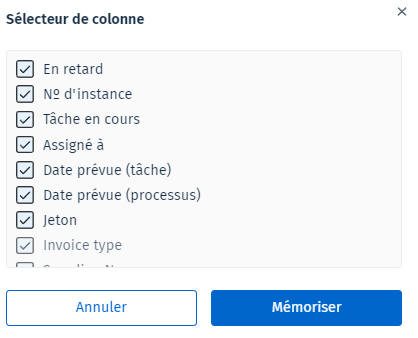
Le menu figurant sur la droite de l'écran vous permet de modifier la vue en cours de la boîte de réception. Vous pouvez ainsi adapter le nombre d'instances affichées à vos préférences.
Si des documents sont joints à une instance, ce menu permet de les prévisualiser et contient des informations complémentaires sur chaque document.
Double-cliquez sur une instance ou utilisez le menu Actions sur la droite de l'écran pour ouvrir le workflow.
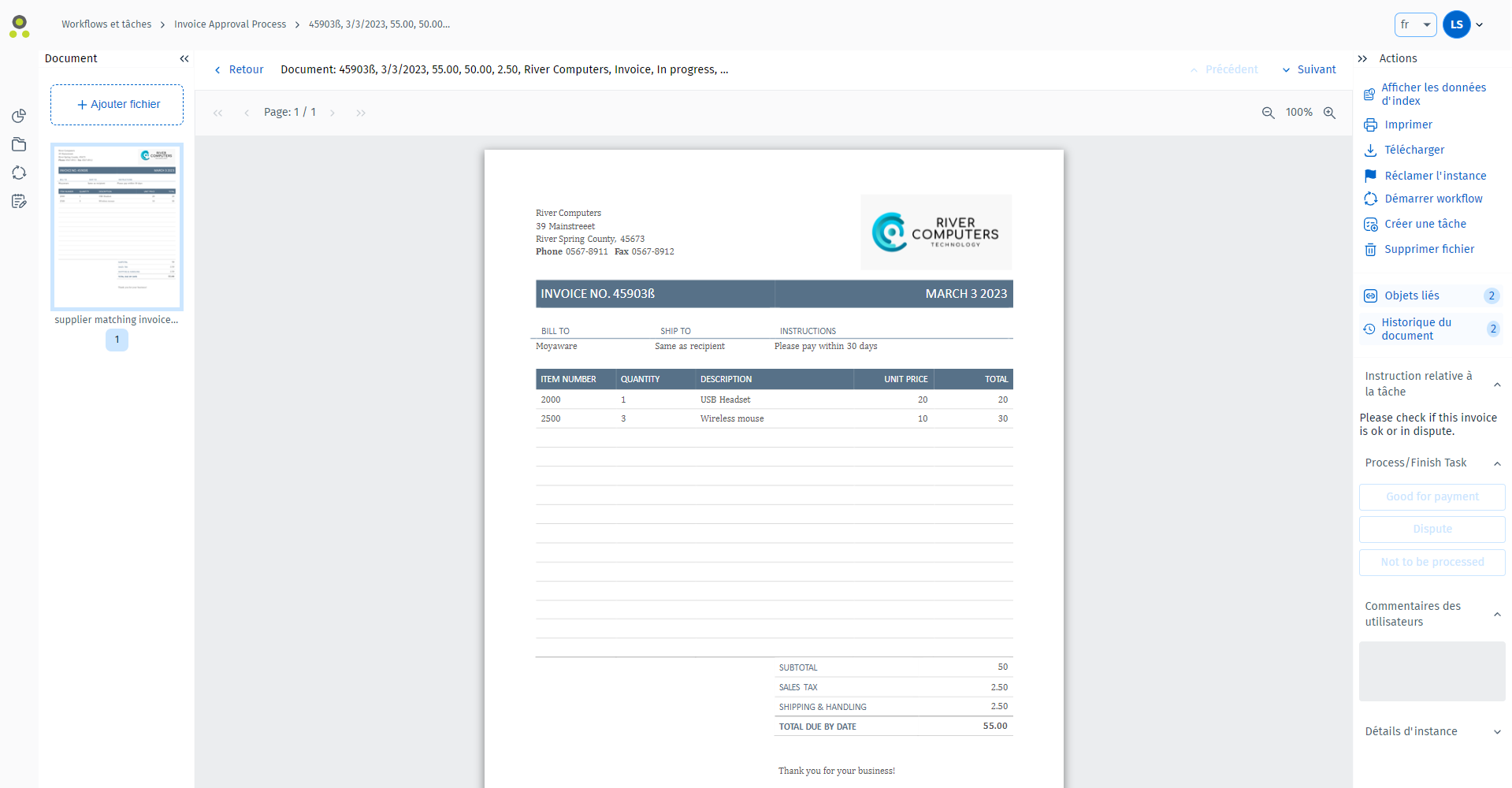
Utilisez le bouton « Réclamer l'instance » ( ) dans le menu Actions pour effectuer les tâches requises pour cette instance. Elles sont décrites dans le menu affiché sur la droite de l'écran.
) dans le menu Actions pour effectuer les tâches requises pour cette instance. Elles sont décrites dans le menu affiché sur la droite de l'écran.
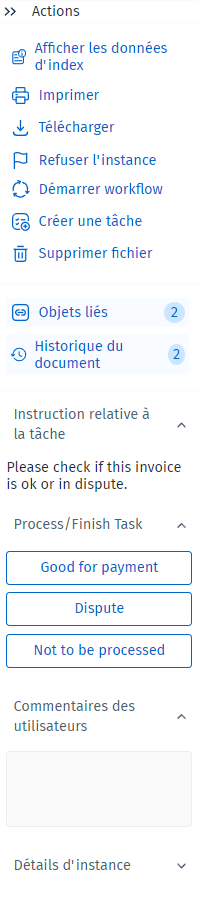
Pour plus d'informations sur les options du menu Actions affiché sur la droite de l'écran, consultez la page Référence :
